Содержание:
Шаг 1: Выбор слоев для выделения
Прежде чем объединять слои, их необходимо выбрать. В Adobe Photoshop для этого есть разные варианты, позволяющие гибко управлять слоями.
- Для объединения одного слоя со вторым, расположенным прямо под ним, достаточно просто кликнуть левой кнопкой мыши по верхнему и перейти к следующему шагу инструкции.
- Когда требуется объединить слои, идущие не по порядку, выделяйте их кликом левой кнопкой мыши, предварительно зажав клавишу Ctrl.
- Для быстрого выделения части слоев, расположенных по порядку, зажмите клавишу Shift и кликните сперва по первому слою, потом по последнему. Как вариант, если из этого списка надо убрать всего пару слоев, можете выделить все, а затем нажать Ctrl и кликнуть по тем слоям, которые объединять не надо. В результате с них снимется выделение, а на остальных оно останется.
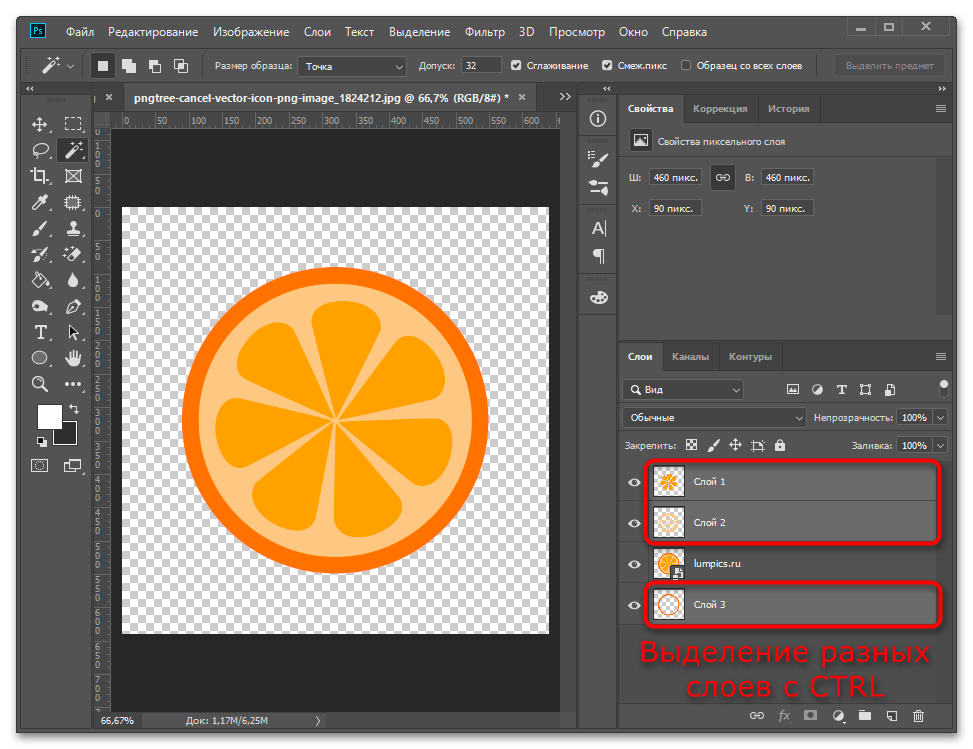
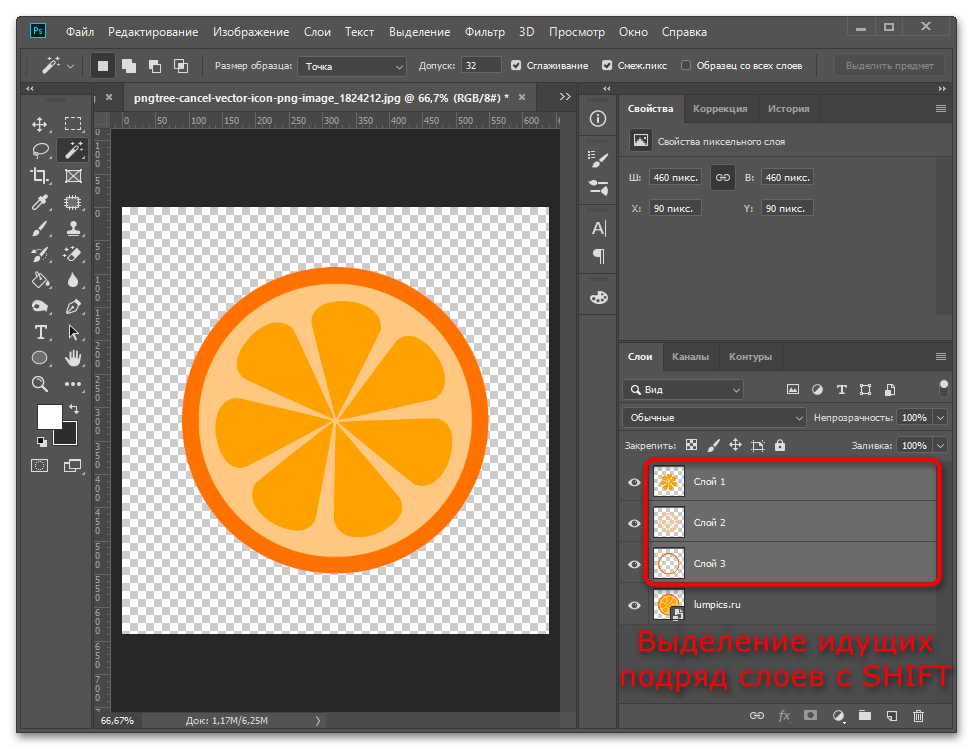
Шаг 2: Объединение слоев
Когда нужные слои были выделены, щелкните правой кнопкой мыши по одному из них для отображения контекстного меню. В нем следует выбрать один из нужных вам вариантов:
- «Объединить с предыдущим». Как уже понятно, предназначен для соединения текущего слоя с нижестоящим. Функция доступна, когда выделен один слой, а предыдущий — виден (не скрыт). Этому действию также назначена горячая клавиша Ctrl + E.
- Для работы с большим количеством слоев есть три опции:
- «Объединить слои» — объединяет выделенные при помощи Ctrl или Shift слои. Горячая клавиша такая же — Ctrl + E.
- «Объединить видимые» — объединяет все слои, не отмеченные скрытыми. Выделять их при этом не нужно. Горячая клавиша: Ctrl + Shift + E.
- «Выполнить сведение». Объединяет все слои в один, но при этом удаляет скрытые.
- Если используете связывание слоев, кликните по одному из них правой кнопкой мыши и воспользуйтесь пунктом «Выделить связанные слои». Теперь их можно объединить как обычные: через ПКМ > «Объединить слои» или горячую клавишу Ctrl + E.
- Тем, кто пользуется обтравочными масками на нескольких слоях, нужно кликнуть ПКМ по базовому (он должен быть растровым), то есть по обычному слою, расположенному под слоями с обтравочными масками, и выбрать «Объединить обтравочные маски».

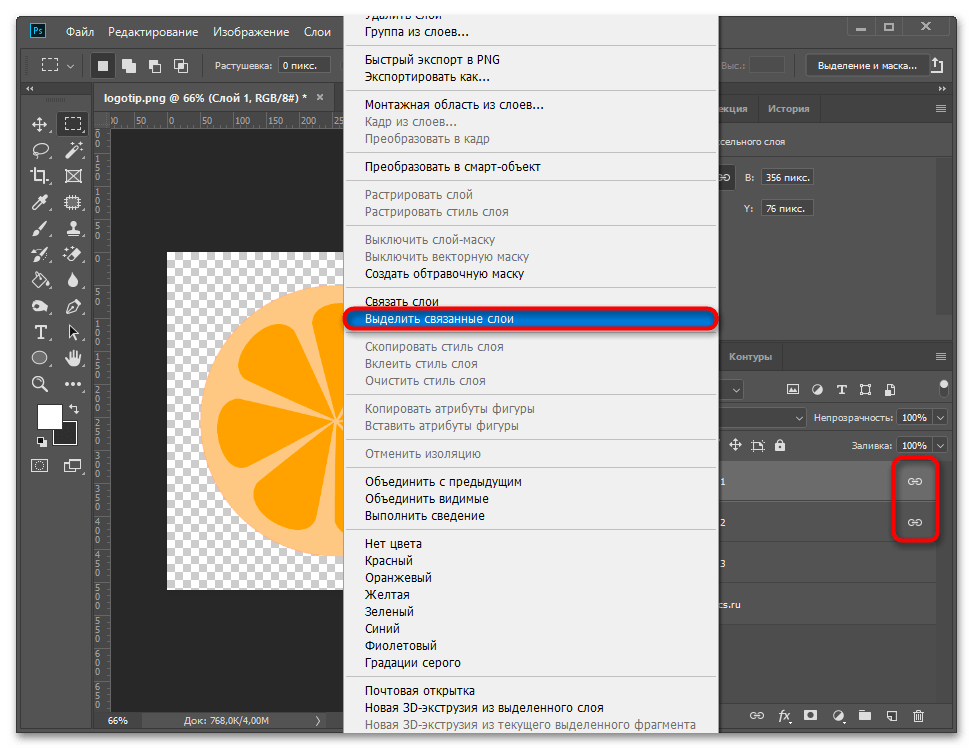
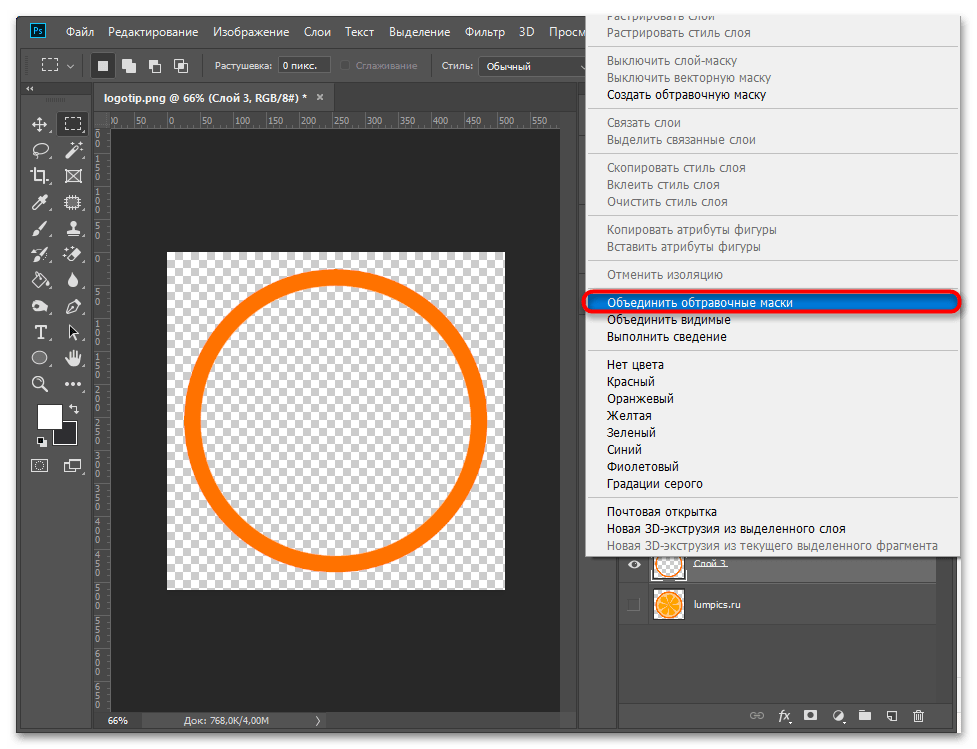
Альтернатива: склеивание слоев
Пользователи, только знакомящиеся с Фотошопом, могут не знать, что помимо объединения редактор предлагает и склеивание слоев. Эта функция в определенных ситуациях может оказаться удобнее, например в проектах, где один и тот же слой надо видоизменять и использовать несколько раз. То есть при склеивании автоматически создается копия слоев, и объединяются именно они, в то время как оригинальные слои остаются нетронутыми.
- Для склеивания двух и более слоев выделите их, как показано выше, в Шаге 1, и нажмите клавиши Alt + Ctrl + E. В результате вы получите новый слой с пометкой «объединенное». При этом выбранные слои для склеивания не исчезнут.
- Для склеивания только видимых слоев (опять же, с автоматическим созданием нового) нужно нажать клавиши Shift + Ctrl + Alt + E.
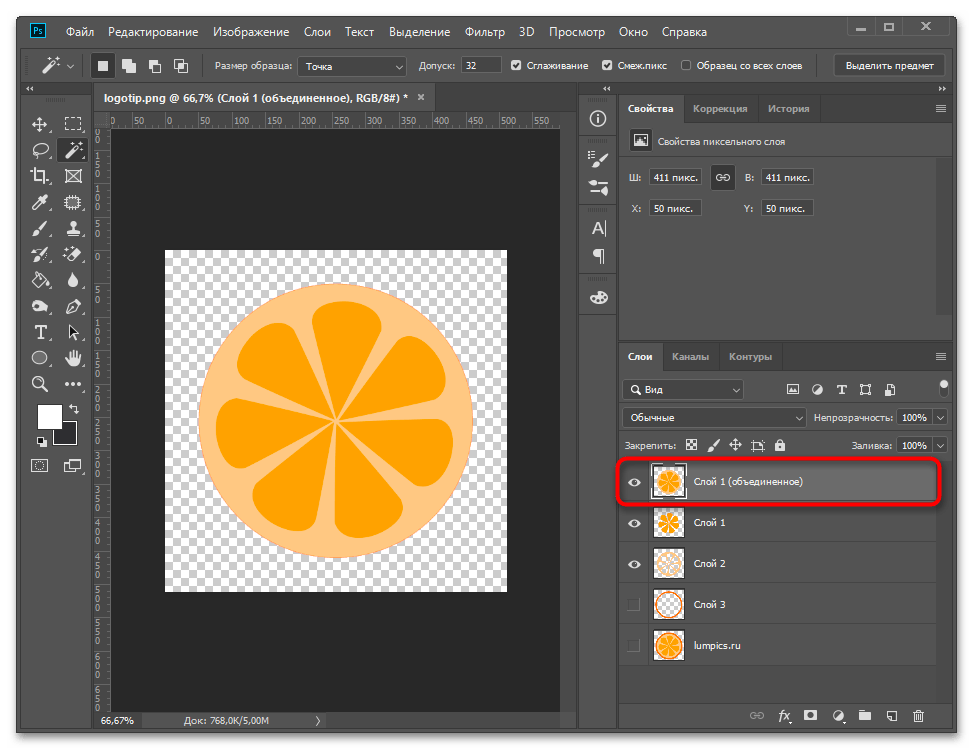
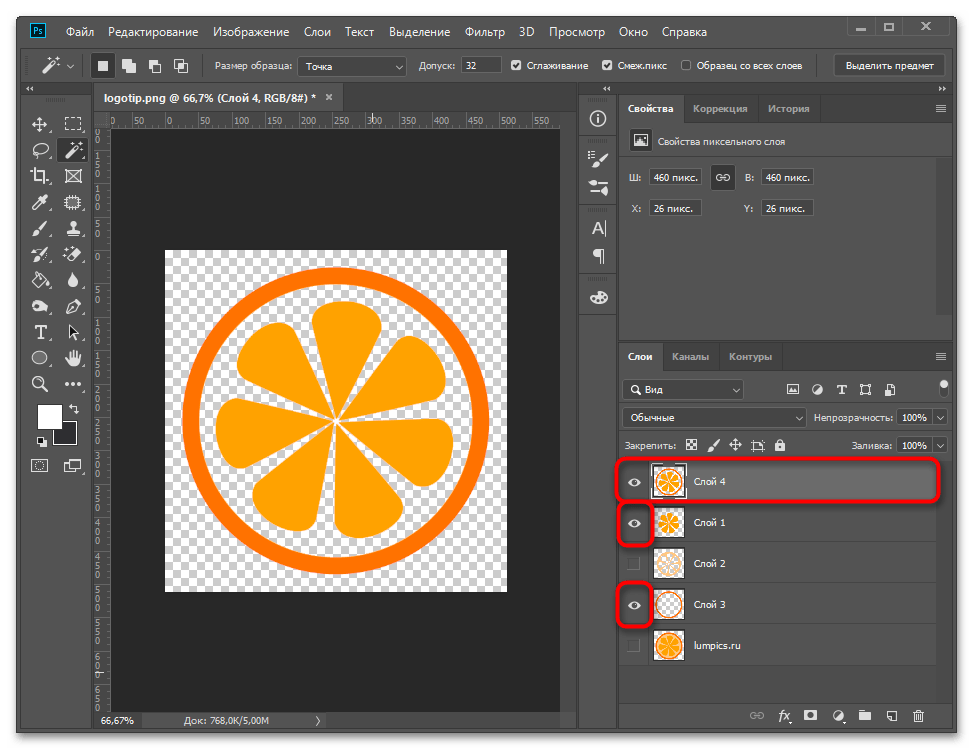
Дополнительно: Объединение слоев в группу
При работе с большим количеством слоев в них легко запутаться. Поэтому можно объединять слои в группы, чтобы было удобнее их скрывать, перемещать, ориентироваться среди них и, естественно, обрабатывать их (накладывать маску, применять цветокоррекцию и т. д.).
Для этого выделите слои, которые хотите объединить, и нажмите горячую клавишу Ctrl + G. Или на верхней панели нажмите меню «Слои» и кликните по пункту «Сгруппировать слои».
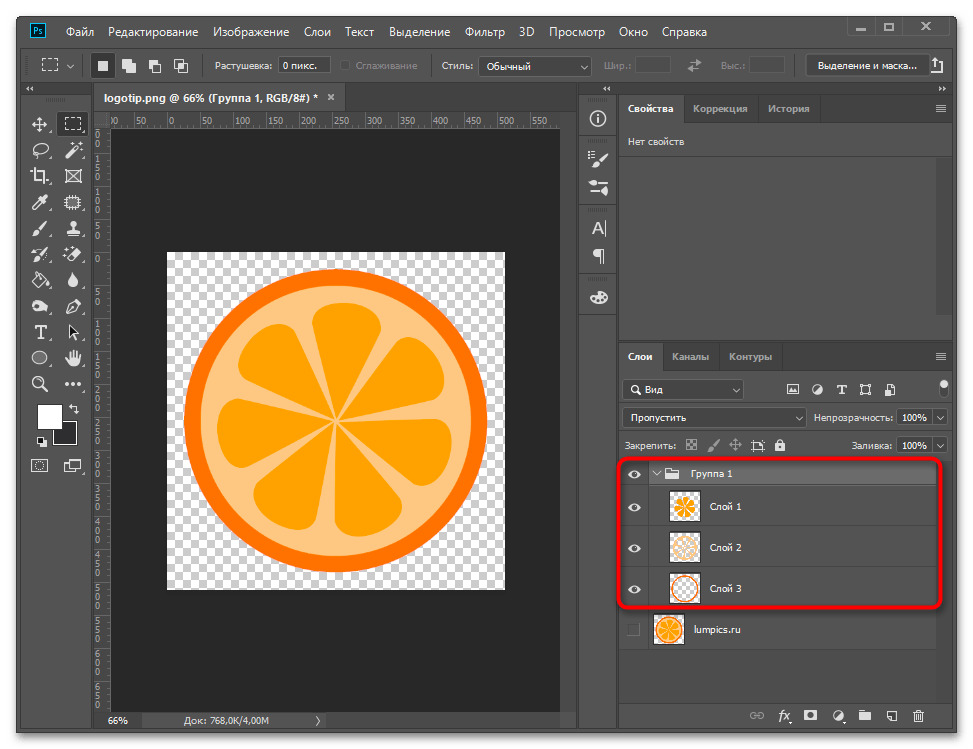
Выбранные слои объединятся в группу, которую можно переименовать, переместить, скрыть, свернуть/развернуть и всячески работать с визуалом вложенных в нее слоев.
Дополнительно: Сведение масок и эффектов слоя
В завершение отметим, что вы также можете объединять друг с другом не только сами слои, но и эффекты, наложенные на них, а также маски. Это нужно для избегания визуальных конфликтов при объединении слоев и выполнении другой обработки в будущем.
Чтобы свести эффекты, которые есть у разных слоев, разверните меню «Файл» > «Сценарии» и выберите «Выполнить сведение всех эффектов слоя».
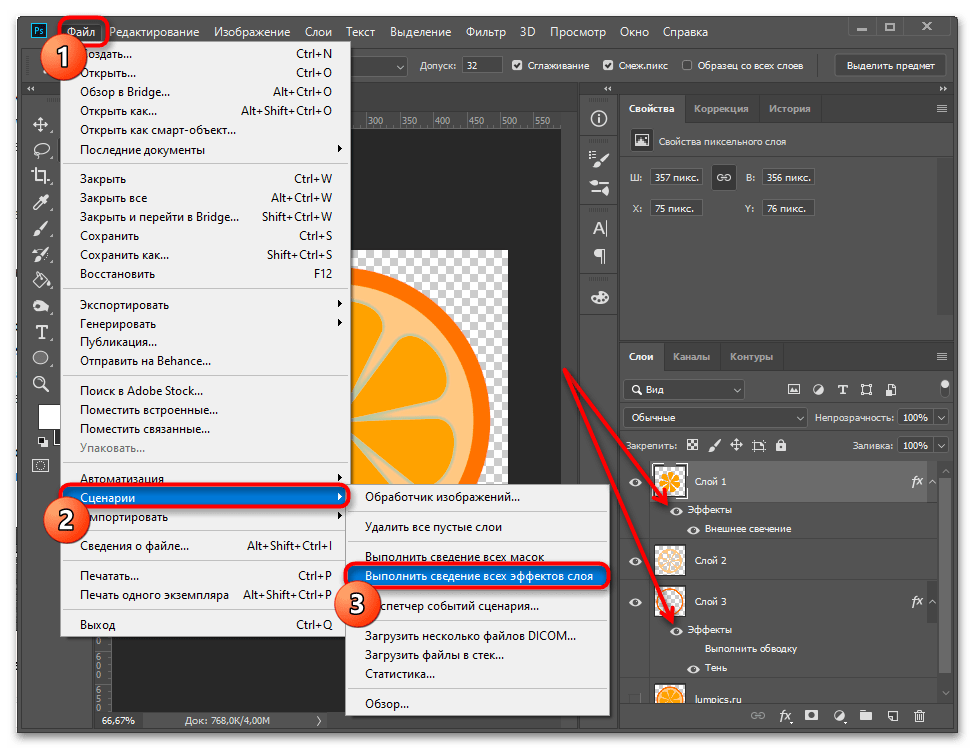
В результате все добавленные стили соединились со слоями, к которым они принадлежат. После этого их невозможно будет, убрать, отключить или изменить.
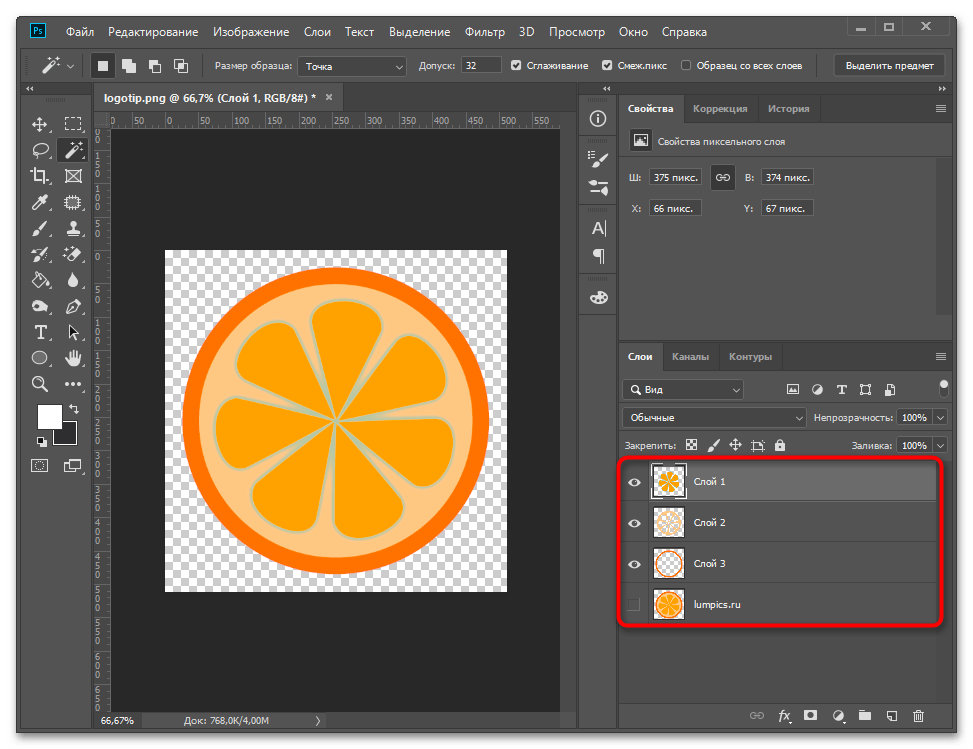
То же самое касается и объединения слоев с масками. Из упомянутого выше меню выберите «Выполнить сведение всех масок», после чего они станут неотъемлемой частью слоев.
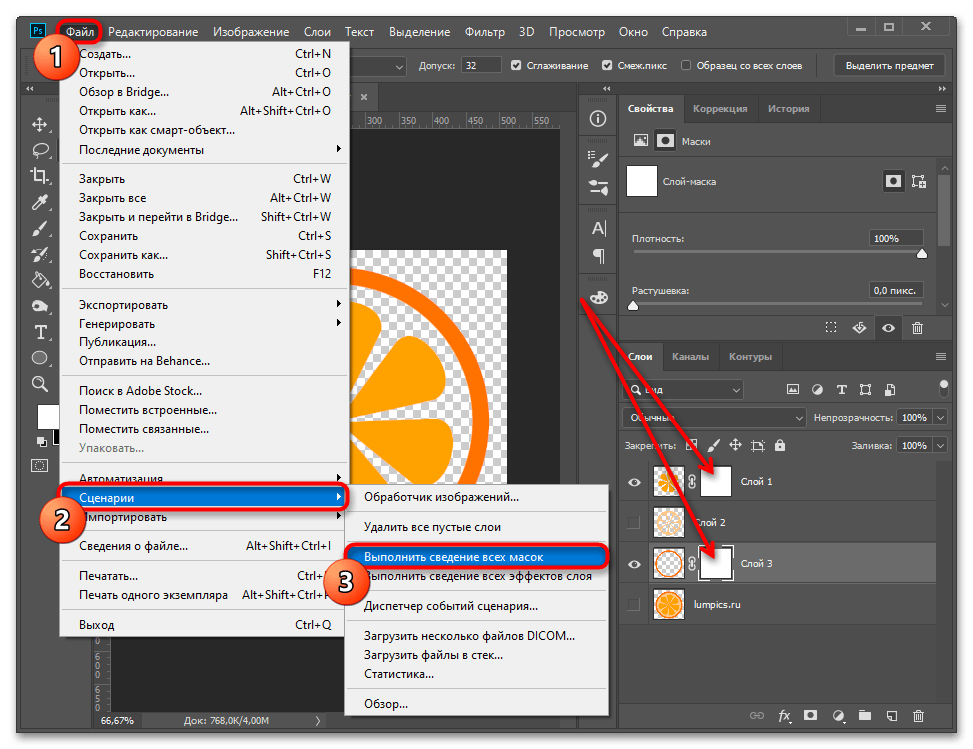
 Наш Telegram каналТолько полезная информация
Наш Telegram каналТолько полезная информация
 Как убрать тень с лица в Фотошопе
Как убрать тень с лица в Фотошопе
 Как создать логотип в Фотошопе
Как создать логотип в Фотошопе
 Как изменить размер слоя в Фотошопе
Как изменить размер слоя в Фотошопе
 Создаем рисунок из фото в Фотошопе
Создаем рисунок из фото в Фотошопе
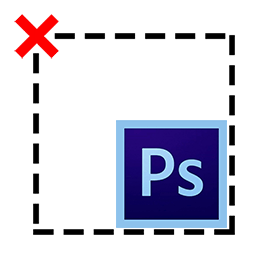 Как снять выделение в Фотошопе
Как снять выделение в Фотошопе
 Оформляем фотографии рамками в Фотошопе
Оформляем фотографии рамками в Фотошопе
 Создаем открытку в Фотошопе
Создаем открытку в Фотошопе
 Создаем сертификат из шаблона в Фотошопе
Создаем сертификат из шаблона в Фотошопе
 Создаем и редактируем текст в Фотошопе
Создаем и редактируем текст в Фотошопе
 Удаляем цвета в Фотошопе
Удаляем цвета в Фотошопе
 Работаем с масками в Фотошопе
Работаем с масками в Фотошопе
 Инструмент Перо в Фотошопе — теория и практика
Инструмент Перо в Фотошопе — теория и практика
 Создаем пиксельный узор в Фотошопе
Создаем пиксельный узор в Фотошопе
 Плавные переходы в Фотошопе
Плавные переходы в Фотошопе
 Как изменить размер объекта в Фотошопе
Как изменить размер объекта в Фотошопе
 Как сгладить края после вырезания объекта в Фотошопе
Как сгладить края после вырезания объекта в Фотошопе
 Как сделать картинку полупрозрачной в Фотошопе
Как сделать картинку полупрозрачной в Фотошопе
 Трансформация изображений в Фотошопе
Трансформация изображений в Фотошопе
 Как увеличить резкость в Фотошопе
Как увеличить резкость в Фотошопе
 Добавляем виньетки на снимки в Фотошопе
Добавляем виньетки на снимки в Фотошопе lumpics.ru
lumpics.ru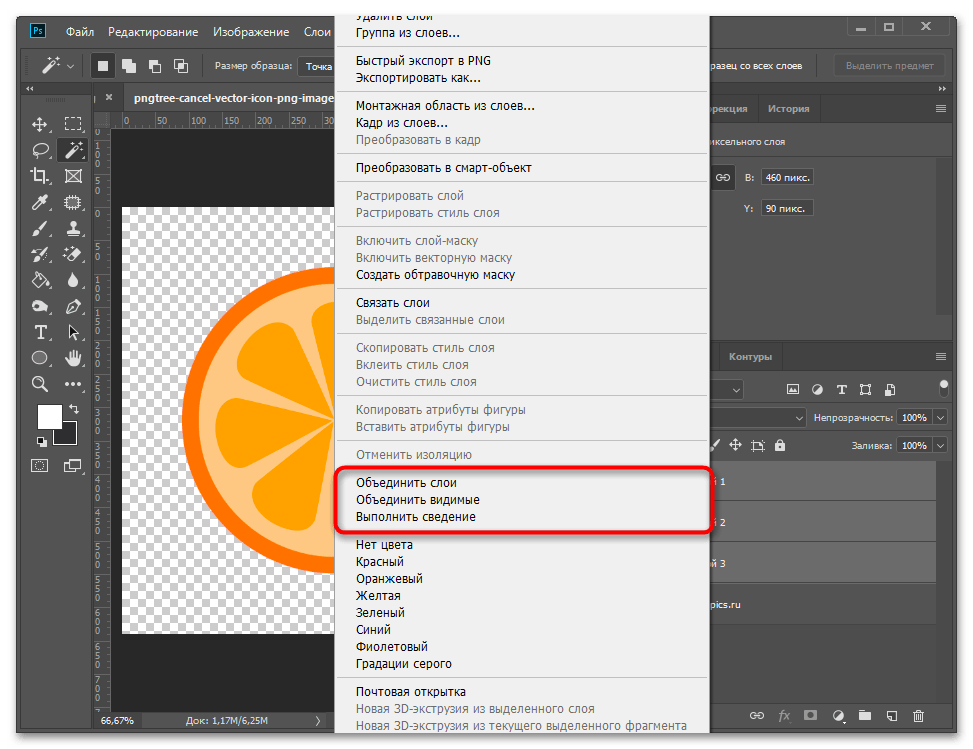
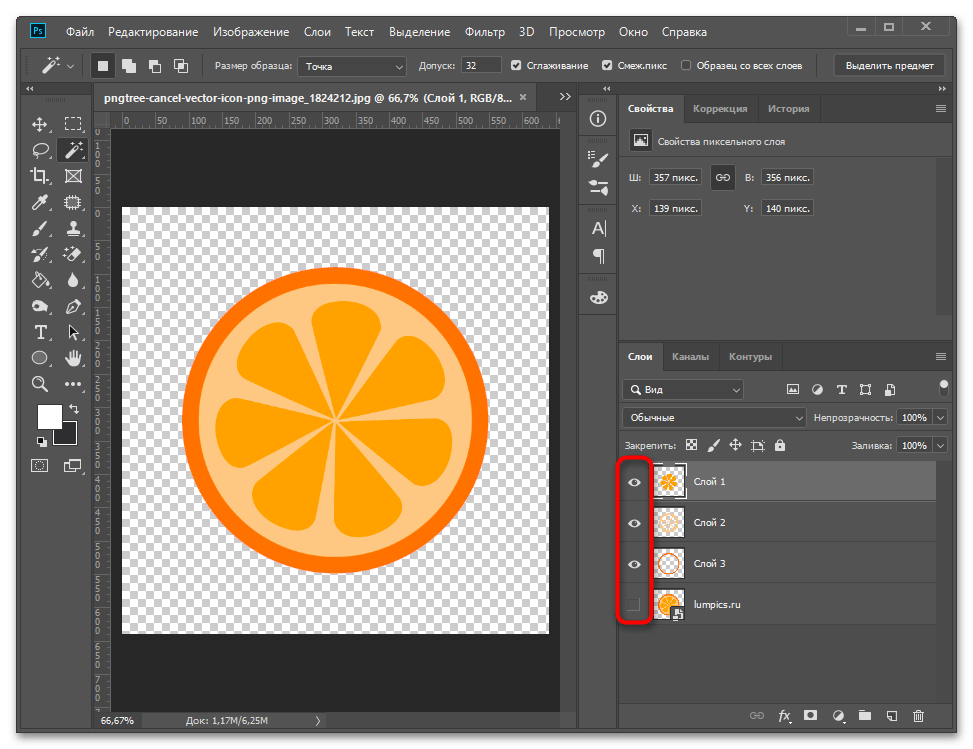
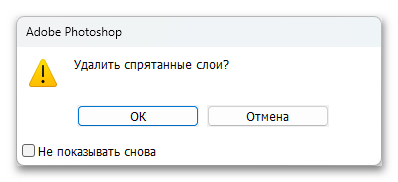





спасибо вам большое за помощь)